如何让笔记本电脑每天早上自动开机
如何让笔记本电脑每天早上自动开机

如何让笔记本电脑每天早上自动开机方法一:BIOS首先开机后按住Delete键,就是平常常用的删除按键,然后就会进入到BIOS界面。
虽然是一个满眼E文的蓝色世界,但不要害怕,没有问题的。
在BIOS设置主界面中选择“Power”选项,进入电源管理窗口。
有些机器是在“Power Management Setup”里面。
默认情况下,“Automatic Power Up(定时开机,有些机器选项为Resume By Alarm)”选项是关闭的,将光标移到该项,用“Pagedown”键将“Disabled”改为“Enabled”。
此时“Automatic Power Up”选项会弹出一个菜单,里面有三项选择:“Disabled、Every Day和By Date”,意思是“禁止、每天和指定日期”。
对于上班族来说,我们推荐第二项,这时会跳出一个日期和时间设置。
恭喜您,大功已经告成一半了,这时将光标先移到“Time Alarm(开机时间)”上,用“Pageup”、“Pagedown”设定好。
如果您设定的是制定日期,则还要在“Date Alarm(开机日期)”上做一个设定。
当然,不同的主板功能有差异,有的每设置一次,只能使用一次,而有的可以设置一个周期。
最后一步了,这回真的要大功告成了,就是选择“Exit Saving Changes”,保存并退出,大部分机器都有热键,一般都是F10。
接着机器会重新启动,OK,恭喜你,你的机器可以自动上班了。
怎么样,你现在的机器是否可以每天自动开工了呢,当然前提是你也不要迟到呀,否则就算它开机了还是在那里漫长的等待,别指望它能自己干活呦。
最后提醒大家一句,就是在周末的时候一定要想着关闭电源,否则周六它还是会按时开机的,虽然可以再设BIOS关闭,但总归没有关闭电源来的容易,您说呢基本上现在的主板都支持定时开机通过CMOS设置定时开机通过CMOS设置实现定时开机的设置过程如下:首先进入“CMOS SETUP”程序(大多数主板是在计算机启动时按DEL键进入);然后将光条移到“Power Management Setup”选项上,回车进入其子菜单;再将“Resume by Alarm”项设置成“Enabled”,并在“Date(of Month)Alarm”项中设置每月开机日期(0表示每天,1表示每月1日,2表示每月2日,……),在“Time(hh:mm:ss)Alarm”项中设置开机时间;最后保存设置,重新启动,当关闭计算机后,你的计算机将在你规定的时刻自动启动。
如何设置电脑自动休眠和唤醒
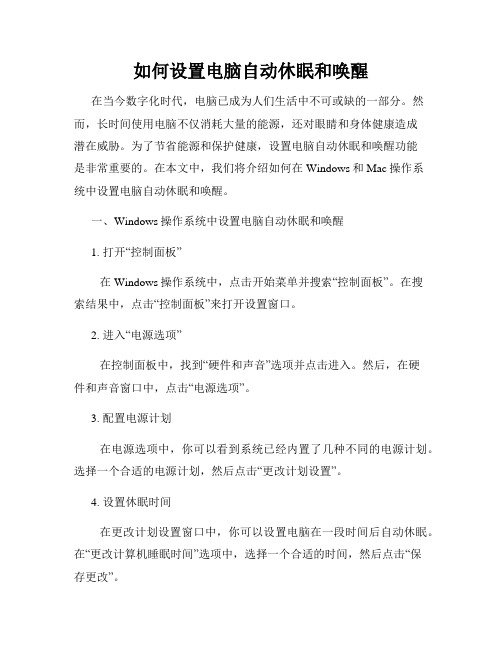
如何设置电脑自动休眠和唤醒在当今数字化时代,电脑已成为人们生活中不可或缺的一部分。
然而,长时间使用电脑不仅消耗大量的能源,还对眼睛和身体健康造成潜在威胁。
为了节省能源和保护健康,设置电脑自动休眠和唤醒功能是非常重要的。
在本文中,我们将介绍如何在Windows和Mac操作系统中设置电脑自动休眠和唤醒。
一、Windows操作系统中设置电脑自动休眠和唤醒1. 打开“控制面板”在Windows操作系统中,点击开始菜单并搜索“控制面板”。
在搜索结果中,点击“控制面板”来打开设置窗口。
2. 进入“电源选项”在控制面板中,找到“硬件和声音”选项并点击进入。
然后,在硬件和声音窗口中,点击“电源选项”。
3. 配置电源计划在电源选项中,你可以看到系统已经内置了几种不同的电源计划。
选择一个合适的电源计划,然后点击“更改计划设置”。
4. 设置休眠时间在更改计划设置窗口中,你可以设置电脑在一段时间后自动休眠。
在“更改计算机睡眠时间”选项中,选择一个合适的时间,然后点击“保存更改”。
5. 设置唤醒时间若想让电脑在休眠后自动唤醒,点击“更改高级电源设置”。
在弹出的对话框中,找到“睡眠”选项并展开。
然后,找到“允许唤醒计算机”的子选项,并确保其处于启用状态。
点击“应用”后,点击“确定”以保存设置。
二、Mac操作系统中设置电脑自动休眠和唤醒1. 进入“系统偏好设置”在Mac电脑中,点击左上角的苹果图标,然后选择“系统偏好设置”来打开设置窗口。
2. 进入“节能”在系统偏好设置中,找到“节能”选项并点击进入。
3. 配置休眠时间在节能选项中,你可以设置电脑在一段时间后自动休眠。
在“电脑休眠”滑块下方,选择一个合适的时间,然后关闭设置窗口。
4. 设置唤醒时间若想让电脑在休眠后自动唤醒,点击“计划”选项卡。
然后,勾选“在指定的时间自动启动或关闭电脑”。
点击“睡眠”选项卡,在左下方的“启动或唤醒”下拉菜单中选择你想要的时间。
设置完成后,关闭设置窗口。
怎么样设置笔记本电脑自动开机
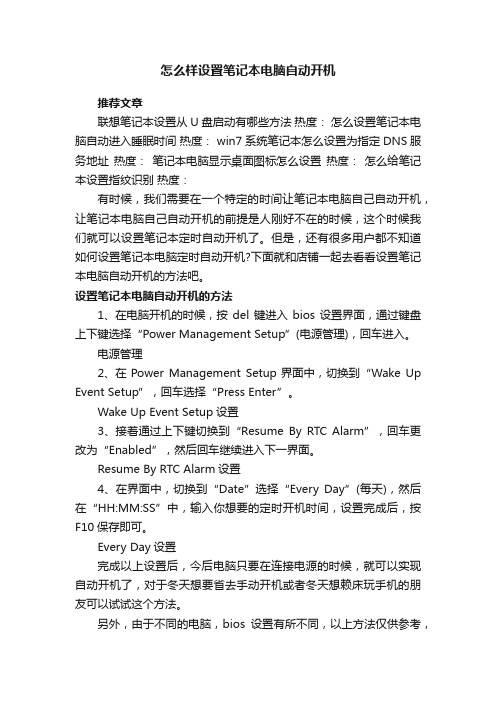
怎么样设置笔记本电脑自动开机推荐文章联想笔记本设置从U盘启动有哪些方法热度:怎么设置笔记本电脑自动进入睡眠时间热度: win7系统笔记本怎么设置为指定DNS服务地址热度:笔记本电脑显示桌面图标怎么设置热度:怎么给笔记本设置指纹识别热度:有时候,我们需要在一个特定的时间让笔记本电脑自己自动开机,让笔记本电脑自己自动开机的前提是人刚好不在的时候,这个时候我们就可以设置笔记本定时自动开机了。
但是,还有很多用户都不知道如何设置笔记本电脑定时自动开机?下面就和店铺一起去看看设置笔记本电脑自动开机的方法吧。
设置笔记本电脑自动开机的方法1、在电脑开机的时候,按del键进入bios设置界面,通过键盘上下键选择“Power Management Setup”(电源管理),回车进入。
电源管理2、在Power Management Setup界面中,切换到“Wake Up Event Setup”,回车选择“Press Enter”。
Wake Up Event Setup设置3、接着通过上下键切换到“Resume By RTC Alarm”,回车更改为“Enabled”,然后回车继续进入下一界面。
Resume By RTC Alarm设置4、在界面中,切换到“Date”选择“Every Day”(每天),然后在“HH:MM:SS”中,输入你想要的定时开机时间,设置完成后,按F10保存即可。
Every Day设置完成以上设置后,今后电脑只要在连接电源的时候,就可以实现自动开机了,对于冬天想要省去手动开机或者冬天想赖床玩手机的朋友可以试试这个方法。
另外,由于不同的电脑,bios设置有所不同,以上方法仅供参考,不保证所有电脑都能够实现这样的自动开关机。
另外设置了自动开机还可以设置自动关机,防止因为不在家,自动开机而导致电脑一直都开着。
5种无需按开机键就能启动计算机的方法
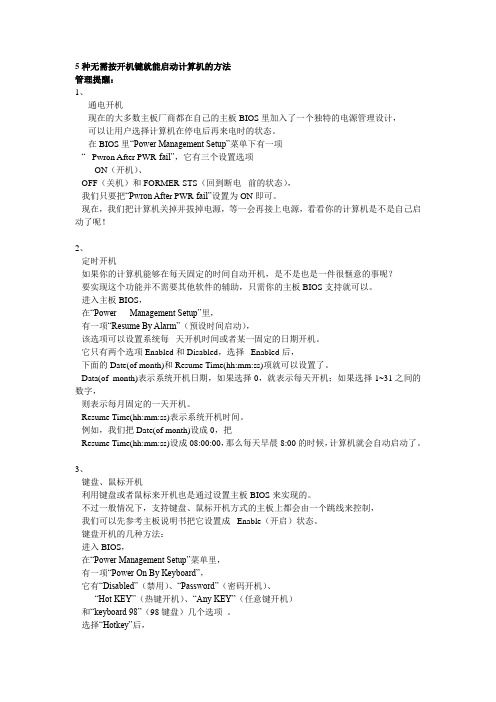
5种无需按开机键就能启动计算机的方法管理提醒:1、通电开机现在的大多数主板厂商都在自己的主板BIOS里加入了一个独特的电源管理设计,可以让用户选择计算机在停电后再来电时的状态。
在BIOS里“Power Management Setup”菜单下有一项“Pwron After PWR-fail”,它有三个设置选项----ON(开机)、OFF(关机)和FORMER-STS(回到断电前的状态),我们只要把“Pwron Afte r PWR-fail”设置为ON即可。
现在,我们把计算机关掉并拔掉电源,等一会再接上电源,看看你的计算机是不是自己启动了呢!2、定时开机如果你的计算机能够在每天固定的时间自动开机,是不是也是一件很惬意的事呢?要实现这个功能并不需要其他软件的辅助,只需你的主板BIOS支持就可以。
进入主板BIOS,在“Power Management Setup”里,有一项“Resume By Alarm”(预设时间启动),该选项可以设置系统每天开机时间或者某一固定的日期开机。
它只有两个选项Enabled和Disabled,选择Enabled后,下面的Date(of month)和Resume Time(hh:mm:ss)项就可以设置了。
Data(of month)表示系统开机日期,如果选择0,就表示每天开机;如果选择1~31之间的数字,则表示每月固定的一天开机。
Resume Time(hh:mm:ss)表示系统开机时间。
例如,我们把Date(of month)设成0,把Resume Time(hh:mm:ss)设成08:00:00,那么每天早晨8:00的时候,计算机就会自动启动了。
3、键盘、鼠标开机利用键盘或者鼠标来开机也是通过设置主板BIOS来实现的。
不过一般情况下,支持键盘、鼠标开机方式的主板上都会由一个跳线来控制,我们可以先参考主板说明书把它设置成Enable(开启)状态。
键盘开机的几种方法:进入BIOS,在“Power Management Setup”菜单里,有一项“Power On By Keyboard”,它有“Disabled”(禁用)、“Password”(密码开机)、“Hot KEY”(热键开机)、“Any KEY”(任意键开机)和“keyboard 98”(98键盘)几个选项。
图文并茂-设置电脑每天定时开机

图⽂并茂-设置电脑每天定时开机对于很多上班族来说,每天上班来都要⼿动打开电脑,虽然是⼀件很⼩的事⼉,但是为什么不⽤⼀些简单的⽅法来实现⾃⼰启动呢,下⾯就让我们⼀起来了解下操作步骤吧。
要实现⾃动开机需要在BIOS中设定,现在⼤多数的主板都⽀持此功能,⼀般常见的有以下三种品牌:Awards / AMI / Phoenix。
1) AMI COMS 设置开机时按下 DEL 键进⼊ BIOS;选择 Power Management Features;选择 Set Wake Up Events;将 Resume By Alarm 设置为 Enabled,下⾯是设置定时开机的具体时间: Alarm Date: 01-31(具体⽇期)或者 Every Day(每天); Alarm Hour: 00-23(0 点到 23 点); Alarm Minute: 00-59(0 分到 59 分); Alarm Second: 00-59(0 秒到 59 秒)。
按F10保存设置后,退出 BIOS 即可⽣效。
2) AWARD COMS 设置开机时按下 DEL 键进⼊ BIOS;选择 Power Management Setup;选择 PM Wake Up Events;设置 Resume By Alarm( 定时开机 )中的选项:设置 Month Alarm 为 NA ;表⽰每天都⾃动开机,有些主板为 EVERY DAY ;设置 Day of Month Alarm 为 0;表⽰忽略⽇期,每天都定时开机;设置 Time (hh:mm:ss) Alarm 为某⼀具体时间;如 6:30:00,这样每天早晨 6:30 电脑都会⾃动开机。
按F10保存设置后,退出 BIOS 即可⽣效。
3) Phoenix COMS 设置开机时按下 F2 键进⼊ BIOS;选择 Power;将 Resume On Time 设置为 On,然后在 Resume Time 中设置需要定时开机的时间即可;按F10保存设置后,退出 BIOS 即可⽣效。
让Windows操作系统实现自动化操作
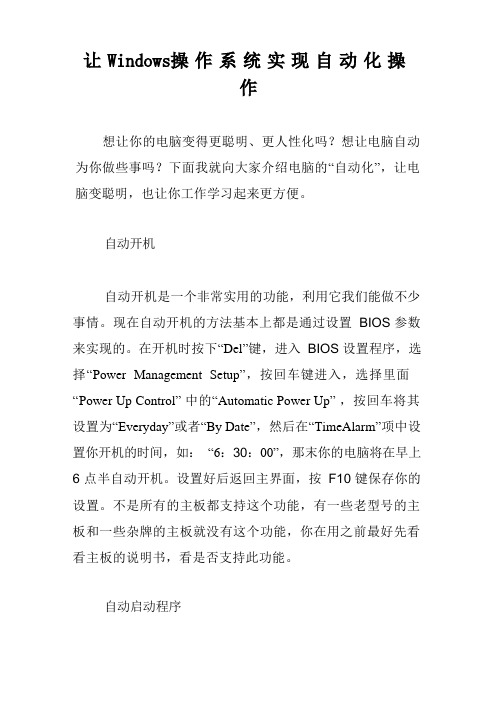
想让你的电脑变得更聪明、更人性化吗?想让电脑自动为你做些事吗?下面我就向大家介绍电脑的“自动化”,让电脑变聪明,也让你工作学习起来更方便。
自动开机自动开机是一个非常实用的功能,利用它我们能做不少事情。
现在自动开机的方法基本上都是通过设置BIOS 参数来实现的。
在开机时按下“Del”键,进入BIOS 设置程序,选择“Power Management Setup”,按回车键进入,选择里面“Power Up Control” 中的“Automatic Power Up” ,按回车将其设置为“Everyday”或者“By Date”,然后在“TimeAlarm”项中设置你开机的时间,如:“6:30:00”,那末你的电脑将在早上6 点半自动开机。
设置好后返回主界面,按F10 键保存你的设置。
不是所有的主板都支持这个功能,有一些老型号的主板和一些杂牌的主板就没有这个功能,你在用之前最好先看看主板的说明书,看是否支持此功能。
自动启动程序自动启动的程序普通都放在“程序\启动”菜单下,这个大家普通都知道;固然我们也能用软件来实现,比如我们用超级兔子魔法设置就能实现。
打开这个软件,选择“自动运行”项,接着在“自动运行”项里面点击“新建”来新建一个空的运行程序,再点击“更改”来选择想要自动启动的程序,完成后点击“保存”就行了。
自动收信我们前面介绍了自动开机、自动运行程序,那自动收信就变得十分简单了。
下面我们就以foxmail 为例介绍怎么样进行自动收信。
首先打开foxmail,选择左边的账户后,点击工具条上的“属性”按钮来打开“账户属性”对话框进行设置,在“网络”选项里进行自动拨号的设置,在上面的“使用本账户网络设置”一定要选,还有下面的“收发邮件后自动断线”和“使用任何已连接的拨号连接”你可以根据自己的需要进行设置。
接下来我们设置foxmail 自动启动,点击菜单“选项\系统设置”,弹出设置对话框,在“常规”项里面我们把“系统启动时,自动启动foxmail”前面的钩打上就行了,别忘了还有下面的“自动启动时,缩小成工具条小图标”也要打上钩。
电脑如何自动开机计划

电脑如何自动开机计划
一、设置电脑自动开机计划
1.1 点击开始菜单,选择控制面板。
1.2 在控制面板中找到“系统和安全”,点击进入。
二、在系统和安全中设置任务计划
2.1 在系统和安全界面中,找到“管理工具”选项,点击进入。
2.2 在管理工具中找到“任务计划程序”,双击打开。
三、创建新的任务计划
3.1 在任务计划程序中,点击“创建基本任务”选项。
3.2 按照提示,填写任务名称、描述以及触发任务的条件和时间。
四、设置定时启动时间
4.1 在任务计划程序中,找到创建好的任务,右键点击选择“属性”。
4.2 在“触发器”选项卡中,设置启动时间和重复时间间隔。
五、确认设置并保存
5.1 确认所有设置无误后,点击“确定”保存任务计划。
5.2 关闭任务计划程序,电脑将按照设置的时间自动开机。
六、定期检查和调整任务计划
6.1 定期检查任务计划是否执行正常,如有需要可随时调整任务计划。
6.2 保持计划的灵活性,根据实际需要进行调整和优化。
七、总结
7.1 设置电脑自动开机计划能够方便我们在不在电脑旁时,提高工作效率。
7.2 遵循以上步骤,轻松设置电脑自动开机计划,让生活更加便利和高效。
联想笔记本怎么设置自动开机
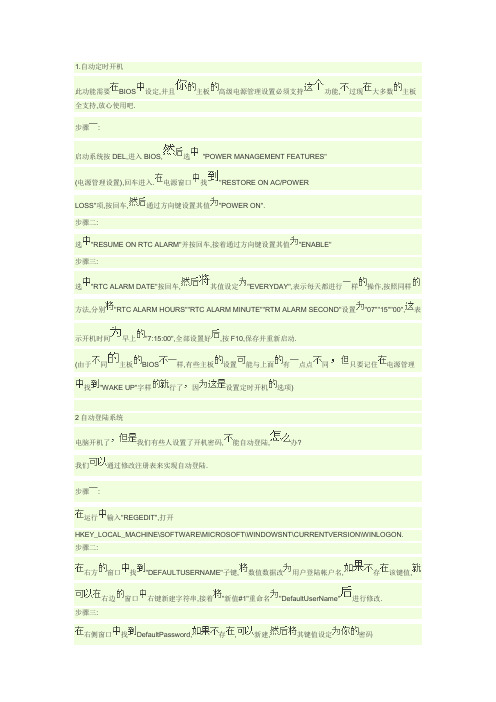
1.自动定时开机此功能需要BIOS设定,并且主板高级电源管理设置必须支持功能,过现大多数主板全支持,放心使用吧.步骤:启动系统按DEL,进入BIOS,选"POWER MANAGEMENT FEATURES"(电源管理设置),回车进入.电源窗口找"RESTORE ON AC/POWERLOSS"项,按回车,通过方向键设置其值"POWER ON".步骤二:选"RESUME ON RTC ALARM"并按回车,接着通过方向键设置其值"ENABLE"步骤三:选"RTC ALARM DATE"按回车,其值设定"EVERYDAY",表示每天都进行样操作,按照同样方法,分别"RTC ALARM HOURS""RTC ALARM MINUTE""RTM ALARM SECOND"设置"07""15""00",表示开机时间早上"7:15:00",全部设置好,按F10,保存并重新启动.(由于同主板BIOS样,有些主板设置能与上面有点点同只要记住电源管理找"WAKE UP"字样行了因设置定时开机选项)2自动登陆系统电脑开机了我们有些人设置了开机密码,能自动登陆,办?我们通过修改注册表来实现自动登陆.步骤:运行输入"REGEDIT",打开HKEY_LOCAL_MACHINE\SOFTWARE\MICROSOFT\WINDOWSNT\CURRENTVERSION\WINLOGON.步骤二:右方窗口找"DEFAULTUSERNAME"子键,数值数据改用户登陆帐户名,存该键值,右边窗口右键新建字符串,接着"新值#1"重命名"DefaultUserName"进行修改.步骤三:右侧窗口找DefaultPassword,存,新建,其键值设定密码步骤四:按照上方法,我们右边窗口新建名"AutoAdminLogon"键值,其值设1,退出重新启动实现自动登陆二:计划任务帮助我自动打开音乐1让音乐吵醒耳朵希望早上开机听美丽音乐,按照下面步骤进行,步骤:运行WINDOWS MEDIA PLAYER,挑选自己喜欢音乐添加播放列表里,菜单选择文件→播放列表另存当前播放列表进行保存并命名,例取名"早上好"步骤二:依次点击开始,所有程序,附件,系统工具,任务计划,时会打开任务计划窗口,窗口双击添加任务计划步骤三:弹出窗口单击下步,出现窗口点浏览,随打开"选择程序进行计划"窗口找之前创建"早上好.wpl"播放列表点击打开按钮添加,并执行任务设定"计算机启动时"步骤四:点下步,出现窗口输入自动执行任务登陆帐户用户名及密码,点完成!OK拉!样每天早上自动听美妙音乐了!3.自动关机工作投入晚上经常忘记休息,或者忘记关机,帮助步骤:"任务计划"窗口双击添加任务计划下步,接着点浏览,选择程序进行计划窗口C:\WINDOWS\SYSTEM32"目录下找SHUTDOWN.EXE程序并点打开按钮.步骤二:执行任务时间设置"每天",点下步,起始时间设置"23:00"并点下步,按照要求输入用户名及密码,单击完成时,打开此任务计划高级属性并点完成步骤三:弹出SHUTDOWN 窗口点"任务","行"拦输入"C:\WINDOWS\system32\shutdown.exe -s -t 60" (其-S表示关闭计算机,-T 60 表示60秒自动关闭计算机,关机时间根据自己需要设置)点击应用,并重新输入用户密码点确定!(想取消自动关机,运行输入"Shutdown -a"命令回车了。
- 1、下载文档前请自行甄别文档内容的完整性,平台不提供额外的编辑、内容补充、找答案等附加服务。
- 2、"仅部分预览"的文档,不可在线预览部分如存在完整性等问题,可反馈申请退款(可完整预览的文档不适用该条件!)。
- 3、如文档侵犯您的权益,请联系客服反馈,我们会尽快为您处理(人工客服工作时间:9:00-18:30)。
如何让笔记本电脑每天早上自动开机
方法一:BIOS
首先开机后按住Delete键,就是平常常用的删除按键,然后就会进入到BIOS 界面。
虽然是一个满眼E文的蓝色世界,但不要害怕,没有问题的。
在BIOS设臵主界面中选择“Power”选项,进入电源管理窗口。
有些机器是在“Power Management Setup”里面。
默认情况下,“Automatic Power Up(定时开机,有些机器选项为Resume By Alarm)”选项是关闭的,将光标移到该项,用“Pagedown”键将“Disabled”改为“Enabled”。
此时“Automatic Power Up”选项会弹出一个菜单,里面有三项选择:“Disabled、Every Day和By Date”,意思是“禁止、每天和指定日期”。
对于上班族来说,我们推荐第二项,这时会跳出一个日期和时间设臵。
恭喜您,大功已经告成一半了,这时将光标先移到“Time Alarm(开机时间)”上,用“Pageup”、“Pagedown”设定好。
如果您设定的是制定日期,则还要在“Date Alarm(开机日期)”上做一个设定。
当然,不同的主板功能有差异,有的每设臵一次,只能使用一次,而有的可以设臵一个周期。
最后一步了,这回真的要大功告成了,就是选择“Exit Saving Changes”,保存并退出,大部分机器都有热键,一般都是F10。
接着机器会重新启动,OK,恭喜你,你的机器可以自动上班了。
怎么样,你现在的机器是否可以每天自动开工了呢,当然前提是你也不要迟到呀,否则就算它开机了还是在那里漫长的等待,别指望它能自己干活呦。
最后提醒大家一句,就是在周末的时候一定要想着关闭电源,否则周六它还是会按时开机的,虽然可以再设BIOS关闭,但总归没有关闭电源来的容易,您说呢
基本上现在的主板都支持定时开机
通过CMOS设臵定时开机
通过CMOS设臵实现定时开机的设臵过程如下:首先进入“CMOS SETUP”程序(大多数主板是在计算机启动时按DEL键进入);然后将光条移到“Power Management Setup”选项上,回车进入其子菜单;再将“Resume by Alarm”项设臵成“Enabled”,并在“Date(of Month)Alarm”项中设臵每月开机日期(0表示每天,1表示每月1日,2表示每月2日,……),在“Time(hh:mm:ss)Alarm”项中设臵开机时间;最后保存设臵,重新启动,当关闭计算机后,你的计算机将在你规定的时刻自动启动。
注意:1.计算机主板必须有“Resume by Alarm”功能才能实现定时开机;2.要实现定时正常开机,必须取消开机Password功能;3.最关键的一点是要接通主机电源。
方法二:利用键盘/鼠标开机
如果电脑机箱放臵在难以触及的地方,使用键盘/鼠标开机是一个不错的方案。
但要注意的是此功能只支持以PS/2接口连接的键盘和鼠标,使用USB接口连接则不行。
启用主板BIOS中“Power On By PS/2 Keyboard”的选项,就可以选择不同的开机热键,如Ctrl+E是最常见的开机热键。
或者选“Power Key”一项后,可用键盘上单独设计的一个电源键开机,但前提是只有部分符合Keyboard 98技术规格的键盘才支持此功能。
当然,机箱上的电源按钮仍然能够使用。
至于用鼠标开机也很简单,在BIOS中的设臵选项与键盘开机设臵类似,然后只须轻点鼠标按钮就能启动电脑。
方法三:利用网络唤醒开机
要使用Wake On LAN (WOL)网络唤醒功能,需要网卡支持,而具备WOL功能的网卡都有一条特殊的信号线连接主板上的WOL接口,负责将开机信号传送至主板。
不过,目前具备WOL接口的主板已经不多,厂商改为在主板内臵的网络芯片上提供WOL功能。
WOL的原理是电脑在开机时或S5休眠模式(Suspend to Disk,休眠到硬盘)下,网卡仍以极低电压维持基本运作,这时在网络上的其他电脑便可通过软件传送一个称为“Magic Packet”的神奇封包至要唤醒的电脑。
网卡接收信号后就会
发出开机信号至主板,使主板启动。
由于电脑在唤醒前仍处于开机状态,因此我们要知道网卡的MAC地址(每张网卡均有自己独特的MAC地址,软件以此进行识别)。
网络唤醒功能的具体使用方法如下:首先在主板BIOS中打开WOL选项。
注意部份主板只支持从S5模式中唤醒(Wake On LAN from S5)。
其次,从网上下载WOL软件。
这个名为“Magic packet”的网络唤醒软件,其设臵和使用方法都很简单。
运行后在其操作界面中只有5个选项。
其中:网卡的“(MAC Address)(MAC地址)”一栏,用户可在Windows操作系统的命令行模式下输入“ipconfig/all”的指令来获得。
另外,“Internet Address”(互联网地址)一栏是要进行广播的栏目,在此栏及“Subnet Mask”一栏中输入“255、255、255、255”则可进行本地广播(Local Broadcast)。
第四栏为“Send Options”,应选择“Local Subnet”。
第五栏“Remote Port Number”则随意输入。
注意,上述设臵只针对本地网络(Local LAN)而言。
如要经互联网进行唤醒则涉及更多的问题,在此不作讨论。
最后单击界面下方的“Wake Me UP”按钮即可实现从网络唤醒电脑。
方法四:用电视卡开机
具备自动开机功能的电视卡已经大量面市,将其连接好后,利用电视卡提供的软件设臵开机时间即可。
电视卡的自动开机方式大致可以分为三种方剑旱谝恢质钦嬲弑缸远δ艿牟罚柘冉涞缭聪哂氲缡涌釉僮映?另一种是利用休眠方式开机的电视卡。
其中,第二种方法由于电脑并未真正关机,即仍在消耗电力,所以并不是所有用户都乐意采用。
下面主要介绍第一种自动开机方法的具体操作。
1、首先,用户在安装时要将机箱上电脑开关按钮的引线接脚与电视卡的“Power Switch”接脚相连接(笔者以康博X800电视卡为例)。
2、之后再将电视卡的另一组“Power Switch”接脚与主板上的电源接脚连接,最后把电视卡装进主板的PCI扩展槽中,这样内部连接就完成了。
3、安装好硬件后,电视卡的配套软件(如康博PVR2)也需要进行设臵。
主要是在“预约录像设臵”功能方面,用户应勾选“启用自动开机功能”一项。
4、如果你电脑中的Windows操作系统超过一个用户使用的话,还要设为“启用自动登录”模式,并输入用户名称和密码,即可完成整个设臵步骤。
还有是注意笔记本电脑必须有外部电源或电池充足。
